教你用cooledit快速去除人声制作伴奏音乐
发布时间:2017-01-04 来源:查字典编辑
摘要:在网上找一首歌是件轻而易举的事情,但,找到合适的伴奏带,却不容易如何快速消掉歌曲中的原音,为自己的演出加分呢,cooledit这个软件可以轻...
在网上找一首歌是件轻而易举的事情,但,找到合适的伴奏带,却不容易如何快速消掉歌曲中的原音,为自己的演出加分呢,cooledit这个软件可以轻松达到这个目的。今天本文就教大家如何使用cooledit快速去除人声制作伴奏音乐,希望大家喜欢。
工具/原料
cooledit软件
方法/步骤
1、打开cooledit软件,进入多音轨编辑界面

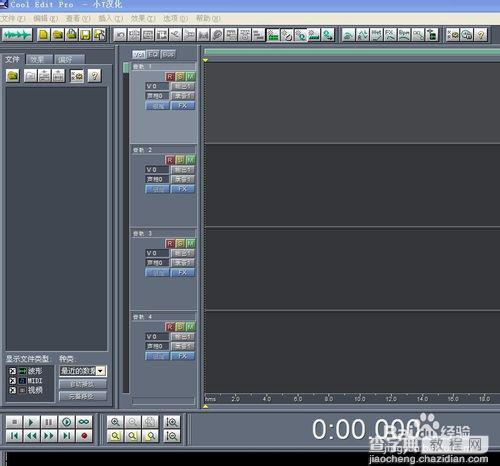
2、在cooledit菜单栏“插入”中选择“音频文件” 导入需要消除原音的声音文件“旭日阳刚 - 春天里.mp3”。注意,cooledit默认打开文件的格式是WAV,因此,如果你的歌曲文件是MP3格式的话,记得将“打开波形文件”窗口里的的“文件类型”选为所有文件。


3、导入声音文件“旭日阳刚 - 春天里.mp3”到编辑轨道
双击波形,进入单音轨编辑窗口
在音轨上点击鼠标右键,在弹出的窗口中选择“选取全部波形”
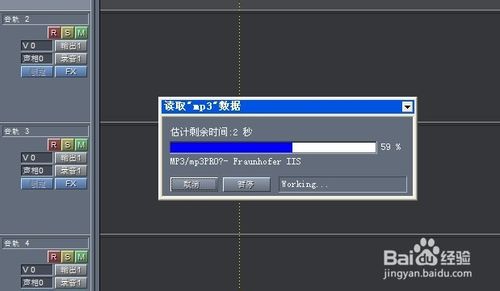
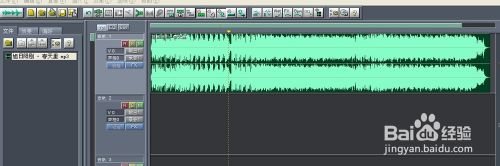


4、在菜单栏上依次选取“效果” “波形振幅” “声道重混缩”调出“声道重混缩”窗口
在窗口右侧预置的命令列表里,选择“Vocal Cut”命令后点按“确定”,开始声道混缩

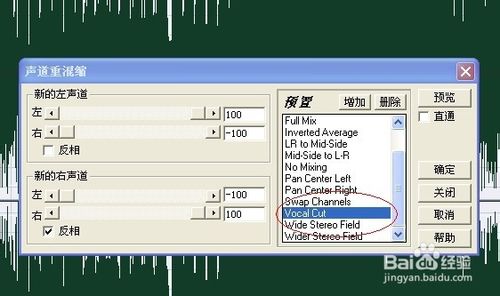

5、消除人声成功!混缩前后的波形对比


END
注意事项
单声道的乐曲使用Vocal Cut的时候,会消掉所有声音。因此不适合使用该技术
以上就是用cooledit快速去除人声制作伴奏音乐的方法,希望对大家有所帮助!


